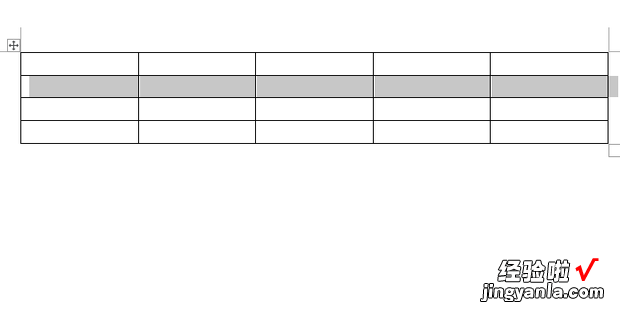如何在word文档表格中间增加一行或增加一列,如何在word文档中添加公章
下面一起来看看如何在word文档表格中间增加一行360新知或增加一列 。

方法
首先打开要进行操作的Word文档 。
打开后先选中一列表格 。
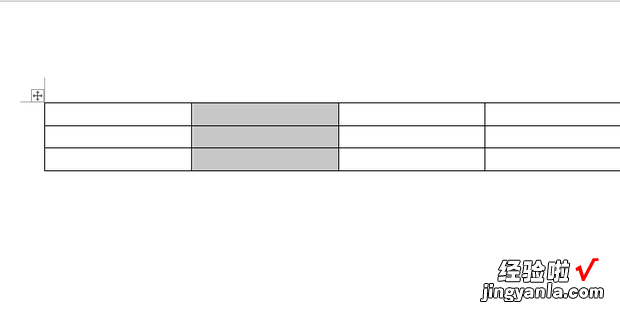
然后用鼠标右键单击选中的表格,在弹出的对话框中点击插入 。
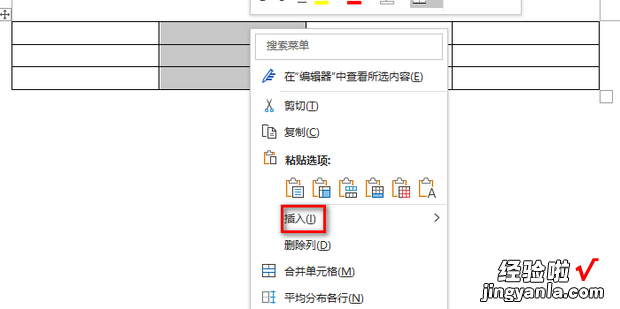
然后选择在左侧插入列还是在右侧插入列 。
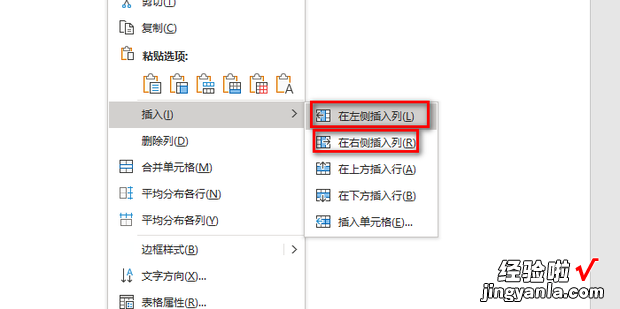
这样就能在表格中间增加一列了 。
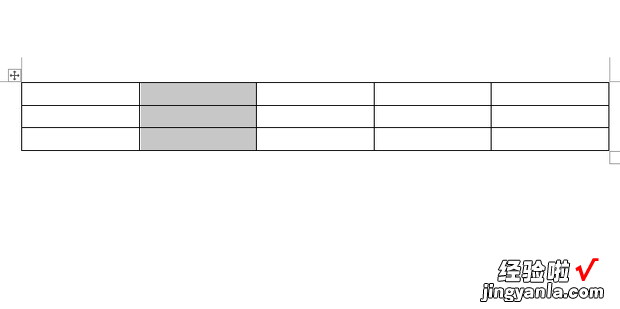
这时选中一行表照她放端田宗了自格 。
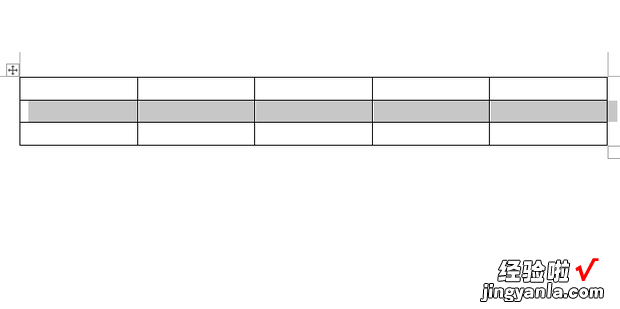
用鼠标右键单击选中的表格,在弹出的对话框中点击插入 。
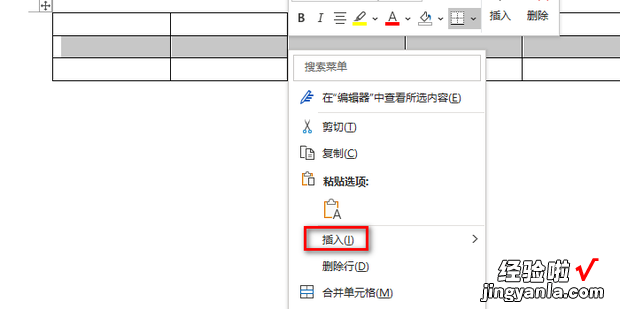
然后选择在上方插入行还是在下方插入行 。
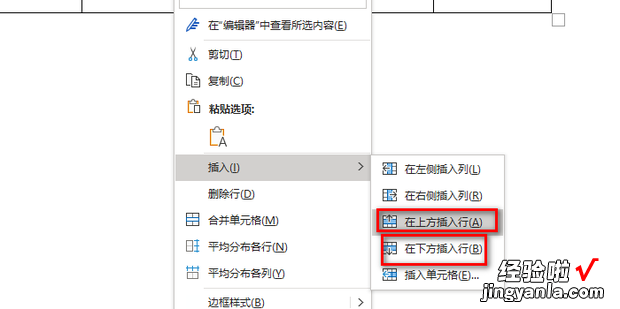
这样就能在表格中间增加一行了 。
【如何在word文档表格中间增加一行或增加一列,如何在word文档中添加公章】